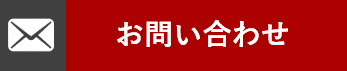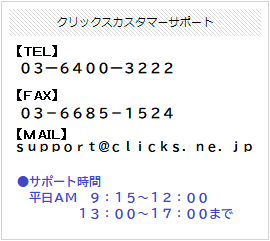| 検索結果:337件(1件から10件を表示) | 更新日付 | |
|---|---|---|
| 1 | ライセンスキーの登録 | 2018-08-30 |
| ライセンスキーは必ず登録して利用してください。 ソフトのメインメニューの[環境設定]から、ラインセンスキー「登録」タブを開き、お客様のライセンスキーを半角英数大文字で入力してください。 ※複数台でのご利用時は、親機と子機(追加版)のライセンスキーが異なります。 ※コンピューター入れ替え時の入力のし忘れにご注意ください。 | ||
| 2 | IDとパスワードの入力 | 2018-08-30 |
| バージョンアップ用IDとパスワードを登録すると、自動バージョンアップを受信することができます。 ソフトのメインメニューの[環境設定]から、「設定項目」タブを開き、IDとパスワードの入力箇所に半角英数字で入力します。 ※IDとパスワードは半角英数字で入力します。(大文字小文字を問いません) ※IDとパスワードは随時変更されます。(変更時は必ずご案内が届きます) | ||
| 3 | バージョンの確認方法 | 2018-08-30 |
| 最新バージョン番号は、ソフトを起動してすぐの「ログイン認証」画面左下、 もしくは「メインメニュー」右上のサポート情報の右横に白色で記載しています。 「サポート情報(お知らせ)」に記載されている「最新バージョン」と異なるようでしたら、バージョンアップが必要です。 ※バージョンアップの操作については、参考URLを確認ください。 | ||
| 4 | 想定していないエラーが表示された場合 | 2018-06-14 |
| 「想定していない問題が発生しました」と表示された場合は「OK」をクリックすると 「Cドライブ」→「Apply10」フォルダ→「LOG」フォルダ内にエラーログが作成されます。 (ファイル名は「Apply10_(操作年... | ||
| 5 | エラーログの取得方法 | 2018-06-14 |
| 「想定していない問題が発生しました」と表示された場合は「OK」をクリックすると 「Cドライブ」→「Apply10」フォルダ→「LOG」フォルダ内にエラーログが作成されます。 (ファイル名は「Apply10_(操作年... | ||
| 6 | データのバックアップ(自動) | 2018-08-30 |
| バックアップ先に指定した場所に、日々のバックアップを自動で取得します。 メインメニュー右下の、[データのバックアップと復元]をクリックし設定します。 バックアップ先の初期設定は「Cドライブ」... | ||
| 7 | データのバックアップと復元(手動)の操作 | 2024-03-01 |
| 手動でデータのバックアップ・復元を手動で行うことができます。 外部メモリへのバックアップや、コンピューターの入れ替え時に便利です。 操作手順は、関連リンクよりマニュアルをご覧いただけます。<... | ||
| 8 | ソフトの起動直後に表示される「ログイン認証」画面のパスワードを教えてください | 2018-08-30 |
| ログイン認証パスワードの設定を行っていない場合は、未入力のまま「認証」をクリックしてください。 ※ログイン認証パスワードを設定したい場合は、こちらのQ&Aをご覧ください。 | ||
| 9 | オンラインマニュアルはこちらから | 2018-08-30 |
| 参考URLをご確認ください。 ・建設業.NET メインメニューの「オンラインマニュアル」のリンク ・建設業サポート情報のページにある「オンラインマニュアル」 からもご確認いただけます。 | ||
| 10 | お問い合わせの際の必須事項(お問い合わせの操作) | 2024-07-31 |
| 【お問い合わせの際に必ず記載してください】 ・弊社にご登録の会社名 ・弊社にご登録の電話番号(ご連絡先が異なる場合は別のご連絡先も併記) ・ご担当者様名 ・現在のソフトのバージョン(「メイ... | ||


 よくある質問
よくある質問